一个完整的设计图纸往往需要通过打印出来使用,所以如何利用软件便捷地设置出图内容显得尤为重要。中望软件自主研发的中望CAD 2018提供的视图设置功能专门针对这个问题而设,能让您的布局设置更方便,出图更快捷。下面跟着小编来看看这个功能是如何来提高我们的工作效率吧。
一.视口内图形移动更方便,标准三视图制作更轻松
对于使用布局出图的用户来说,利用视口显示模型空间的图形内容和缩放图纸比例,如果是三视图,必须符合“上下对正、左右对齐”的制图要求。如下图,在三个视口中,虽然视口比例一致,但视口内的图形并没有左右上下对齐,这时利用视图设置(mvsetup)功能可以很方便的移动视口内图形,达到三视图的要求。
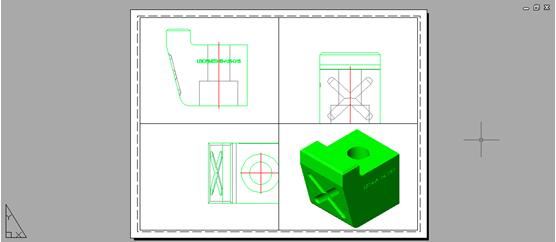
以这个实例,下面说明下具体应用视图设置功能的方法,首先将上面两个视图进行水平对齐,进行以下CAD操作。
命令: 【输入命令“MVSETUP”】
输入选项 [对齐(A)/创建(C)/缩放视口(S)/选项(O)/标题栏(T)/放弃(U)]: 【选择对齐选项“A”】
输入选项 [角度(A)/水平(H)/垂直对齐(V)/旋转视图(R)/放弃(U)]: 【选择水平对齐选项“H”】
指定基点: 【在左上视口中,选择最上条直线的一点作为基点(注意打开对象捕捉)】
指定视口中平移的目标点: 【在右上视口中,也选择最上条直线的一点作为目标点】
最后按ESC键退出该命令,完成水平对齐的操作。可发现右上视口中的图形发生了移动,与左上视图图形进行了对齐(下图中紫色线为对齐参考线,仅用于本案例讲解,实际操作中不会产生)。
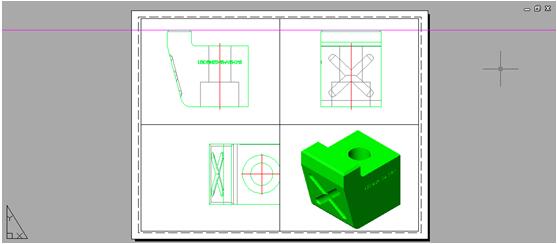
同样的方式,进行上下视口内图形的对齐操作,命令运行时选择“垂直对齐”,选取垂直对齐两点就可以了。如此三视图创建完毕,可以将视口锁定,防止在接下来的工作中误操作将视口进行了平移或缩放。
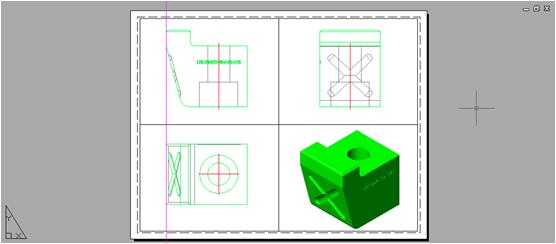
二.旋转视口内图形,模型空间不会产生变化
另有一种情况,用户需要在视口中旋转图形,而模型空间保持不变,比如建筑设计中,模型空间绘图按照上北下南的方向进行绘图,但建筑物由于地形原因,其走向可能是斜向,在布局视口中对建筑物进行展示时需要按建筑物走向进行旋转调整,以便图纸查看。这时可以使用视图设置功能,将视口内的图形进行旋转,而模型空间不会因为此操作发生变化。
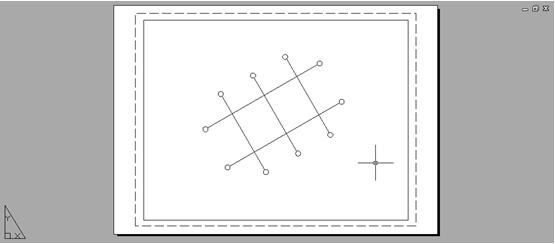
具体操作如下。
命令: 【输入命令“MVSETUP”】
输入选项 [对齐(A)/创建(C)/缩放视口(S)/选项(O)/标题栏(T)/放弃(U)]: 【选择对齐选项“A”】
输入选项 [角度(A)/水平(H)/垂直对齐(V)/旋转视图(R)/放弃(U)]: 【选择旋转选项“R”】
指定视口中要旋转视图的基点: 【在视口图形中指定一点为旋转基点】
指定相对基点的角度: 【输入旋转角度或在视口中指定另一点以确定旋转角度】

中望CAD 2018强大的视图设置功能不仅让设计师的工作变得更高效快捷,同时也大大减低在核对图纸时出错的几率。中望软件一直致力于CAD软件技术的研发与创新,为广大的客户提供功能更强大,使用更便捷的软件,从而帮助用户轻松提高软件使用效益。后续我们还将会有更多智能化的新功能介绍给大家,让各位能在工作中使用中望CAD 2018解决实际问题。
·2024中望教育渠道合作伙伴大会成功举办,开启工软人才培养新征程2024-03-29
·中望将亮相2024汉诺威工业博览会,让世界看见中国工业2024-03-21
·中望携手鸿蒙生态,共创国产工业软件生态新格局2024-03-21
·中国厂商第一!IDC权威发布:中望软件领跑国产CAD软件市场2024-03-20
·荣耀封顶!中望软件总部大厦即将载梦启航2024-02-02
·加码安全:中望信创引领自然资源行业技术创新与方案升级2024-01-03
·“生命鸨卫战”在行动!中望自主CAx以科技诠释温度,与自然共未来2024-01-02
·实力认证!中望软件入选毕马威中国领先不动产科技企业50榜2023-12-27
·玩趣3D:如何应用中望3D,快速设计基站天线传动螺杆?2022-02-10
·趣玩3D:使用中望3D设计车顶帐篷,为户外休闲增添新装备2021-11-25
·现代与历史的碰撞:阿根廷学生应用中望3D,技术重现达·芬奇“飞碟”坦克原型2021-09-26
·我的珠宝人生:西班牙设计师用中望3D设计华美珠宝2021-09-26
·9个小妙招,切换至中望CAD竟可以如此顺畅快速 2021-09-06
·原来插头是这样设计的,看完你学会了吗?2021-09-06
·玩趣3D:如何使用中望3D设计光学反光碗2021-09-01
·玩趣3D:如何巧用中望3D 2022新功能,设计专属相机?2021-08-10
·CAD怎样打断于点2020-04-10
·cad中画圆的外切三角形2019-06-19
·CAD绘制云端图标2022-11-16
·CAD标注DIM相关的命令2021-05-14
·CAD怎么画实心三角形2018-04-04
·CAD斜截圆管放样下料的教程2018-11-05
·CAD文件不能拖拽打开怎么办?2023-12-19
·最全的CAD选择方式讲解2020-06-11














